En el primer perfil de comprobación que creamos, le pedimos a Acrobat nos avisase de un par de errores. Ahora veremos cómo pedirle que corrija cualquier línea menor de 0,3 puntos de grosor para que tenga al menos 0,3 puntos. Así evitaremos la presencia de líneas demasiado finas, lo que puede dar problemas en agunos sistemas de impresión. Más adelante, en otras páginas, veremos las posibilidades de añadir más reparaciones.
En algunos métodos de impresión, las líneas o trazados demasiado finos pueden dar problemas. Por eso, en el perfil mencionado, pedimos que nos advirtiera si había alguna con un grosor menor de 0,3 puntos. Ahora vamos a pedir a Acrobat que si encuentra alguna línea menor de ese valor lo cambie para que tenga al menos 0,3 puntos.
Cuando aún no sabemos mucho de los "Perfiles de comprobación", La forma más sencilla de crear una orden de reparación es duplicar una que ya exista y modificarla. Afortunadamente, Acrobat contiene tantas reparaciones que es fácil encontrar a alguna que se aproxime lo suficiente a lo que deseamos y sea fácil de modificar —eso si es que no podemos usarla directamente—.
La primera medida de prudencia, es duplicar el perfil de comprobación anterior para crear un segundo perfil. Le damos el "Nombre" nuevo y añadimos en la "Descripción" las modificaciones que va a hacer.
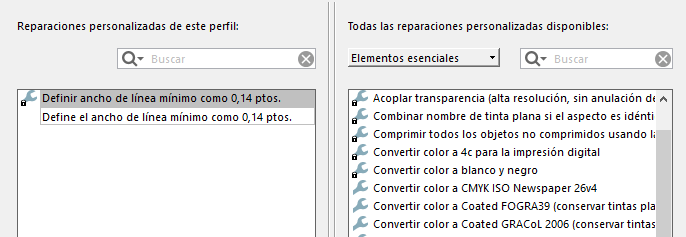
Comenzamos a editarlo, como hicimos antes, pero ahora vamos directamente al apartado "Reparaciones personalizadas". En el cuadro de diálogo hay dos columnas: La de la derecha contiene todas las reparaciones disponibles; la de la izquierda contiene todas las aplicadas en ese perfil de comprobación.

Así que buscamos una que haga lo que queremos o que se parezca lo suficiente y pulsamos el botón de la flecha para que se ponga también en la columna izquierda y se aplique en el perfil.

El problema es que si modificamos la reparación aplicada, modificaremos o deterioraremos (si no sabemos aplicarla) la reparación ya existente y eso casi seguro que no nos interesa. Por ello, haremos algo qye va a parecer un poco barroco: Pasamos la reparación elegida a la columna de la izquierda (botón con el icono de la flecha), la duplicamos (lo que añadirá "copia" al nombre de la reparación copiada) y entonces quitamos de la columna de la izquierda la reparación original pulsando el botón de un eslabón rompiéndose. Parece complejo pero te aseguro que a la larga te ahorrará problemas.
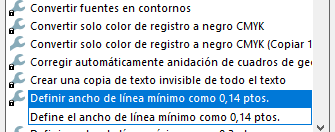
Busca en la derecha una reparación que se llama "Definir ancho de línea mínimo como 0,14 ptos." (o algo similar) y haz la operación de traslado-copiado-eliminación.
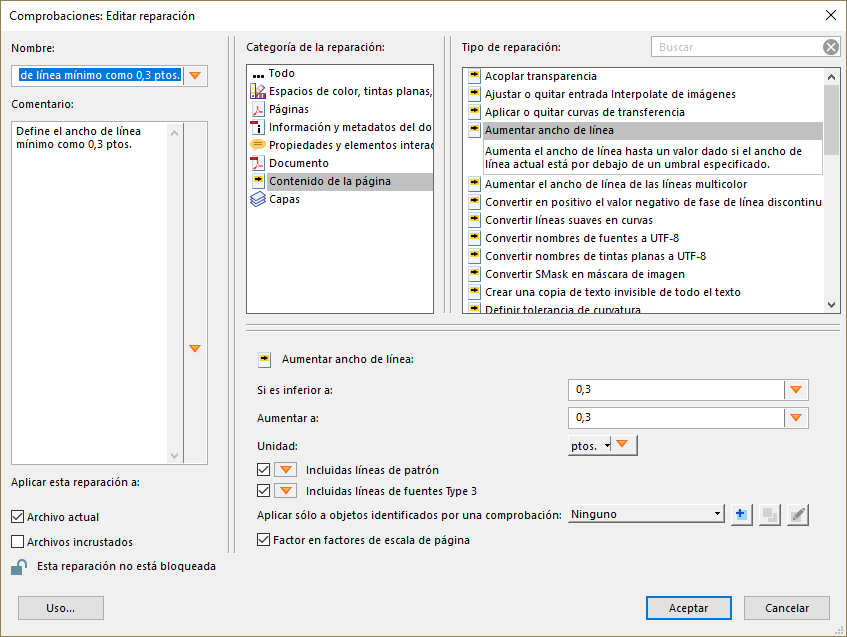
Ahora vamos a editar la reparación "copia" para que se ajuste a nuestras necesidades. Pulsamos el icono del lápiz situado en la zona inferior izquierda del cuadro de diálogo. Cambiamos el nombre de la reparación y cambiamos la descripción. a continuación, cambiamos los valores de la zona "Aumentar ancho de línea" a 0,3 puntos. Aceptamos y ya está afinada la reparación.
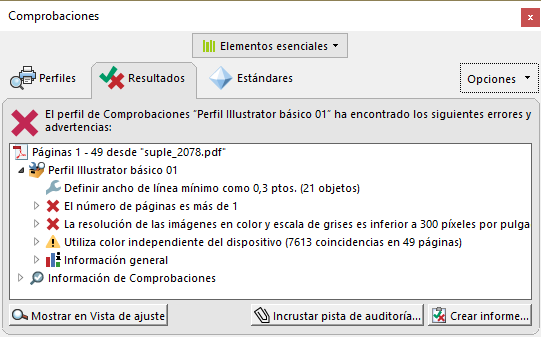
Guardamos el perfil y lo aplicamos a algún PDF que tenga líneas de distintos colores con un grosor menor de 0,3 puntos y algunas superiores. Una vez que hayamos comprobado que el cambio se produce como deseamos —en el caso de la imagen superior, ha corregido 21 casos—, ya tendremos un perfil de comprobación que corrige algo tan tonto como las líneas demasiado finas.
Una vez más… ¿Mola, verdad?
Recuerda que las correcciones mal definidas pueden destrozar un PDF sin que nos demos cuenta, por lo que siempre que añadamos alguna debemos comprobar muy bien su efecto en los PDF de prueba.
[© Gustavo Sánchez Muñoz, 2024] Gustavo Sánchez Muñoz (también identificado como Gusgsm) es el autor de esta página. Su contenido gráfico y escrito se puede compartir, copiar y redistribuir total o parcialmente sin necesidad de permiso expreso de su autor con la única condición de que no se puede usar con fines directamente comerciales (es decir: No se puede revender, pero sí puede formar parte como citas razonables en trabajos comerciales) y los términos legales de cualquier trabajo derivado deben ser los mismos que se expresan en la presente declaración. La cita de la fuente con referencia a este sitio y su autor no es obligatoria, aunque siempre se agradece.
Comentarios
Añadir nuevo comentario